Reparieren Sie Bluetooth in Windows 10 Build 15031
Windows 10 Build 15031, der neueste Build von Creators Update, der für Fast Ring Insiders veröffentlicht wurde, weist einen Fehler auf, der verhindert, dass Bluetooth über die Einstellungen aktiviert wird. Hier erfahren Sie, wie Sie Bluetooth reparieren und in diesem Build zum Laufen bringen.
Werbung
Dieses Problem betrifft die Möglichkeit, Geräte zu koppeln. Es ist defekt und Sie können Ihr Telefon nicht koppeln, wenn Sie die neue dynamische Sperrfunktion ausprobieren möchten. Als Workaround können Sie es mit der Systemsteuerung versuchen, von wo aus der Pairing-Vorgang wie erwartet funktioniert. Wenn Sie Einstellungen bevorzugen und nach einer Möglichkeit suchen, das Einstellungsproblem zu beheben, müssen Sie Folgendes tun.

So reparieren Sie Bluetooth in Windows 10 Build 15031, müssen Sie die Datei DeviceFlows. DataModel.dll in Build 15031 unter Verwendung von Dateien aus einem älteren Build, bei dem es sich um Windows 10 Build 15025 handelt.
Dies erfordert die Übernahme des Besitzes und den vollständigen Zugriff auf die Datei C:\Windows\System32\DeviceFlows. DataModel.dll. Lassen Sie uns im Detail sehen, wie es gemacht werden kann.
- Besorgen Sie sich eine Kopie der DeviceFlows. DataModel.dll-Datei von Windows 10 Build 15025. Zum Glück habe ich noch Windows 10 Build 15025 in einer VM installiert und kann die benötigten Dateien mit Ihnen teilen.
Klicken Sie hier, um DeviceFlows herunterzuladen. DataModel.dll von Windows 10 Build 15025
Wenn Sie die 64-Bit-Version von Windows 10 ausführen, benötigen Sie Dateien sowohl aus x64- als auch aus x86-Ordnern. Wenn Sie die 32-Bit-Version verwenden, müssen Sie nur die Datei aus dem Ordner "x86" verwenden. - Alternativ können Sie die Dateien auch selbst abrufen. Zum jetzigen Zeitpunkt ist Windows 10 Build 15025 noch zum Download verfügbar unter Offizielle Download-Seite von Microsoft. Sie können die benötigten Dateien selbst aus der heruntergeladenen ISO-Datei extrahieren.
Doppelklicken Sie auf die heruntergeladene ISO-Datei, um sie zu mounten, und navigieren Sie zum Ordner "Sources". Öffnen Sie die riesige Datei "install.wim" mit einem Archivierer wie 7-Zip. Dort finden Sie die gewünschte Datei. - Übernehmen Sie den Besitz der Originaldatei C:\Windows\System32\DeviceFlows. DataModel.dll. Bitte lesen Sie diese ausführliche Anleitung: Wenn Sie Windows 10 64-Bit verwenden, übernehmen Sie auch den Besitz der Datei C:\Windows\SysWow64\DeviceFlows. DataModel.dll.
ich werde meine benutzen TakeOwnershipEx App dazu.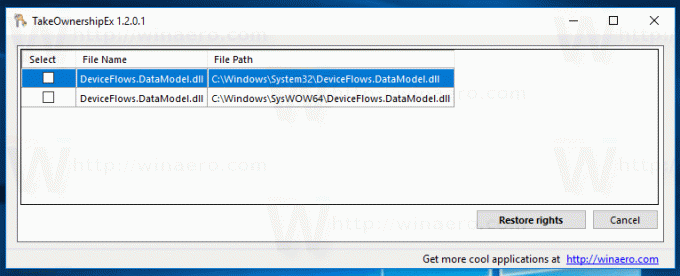
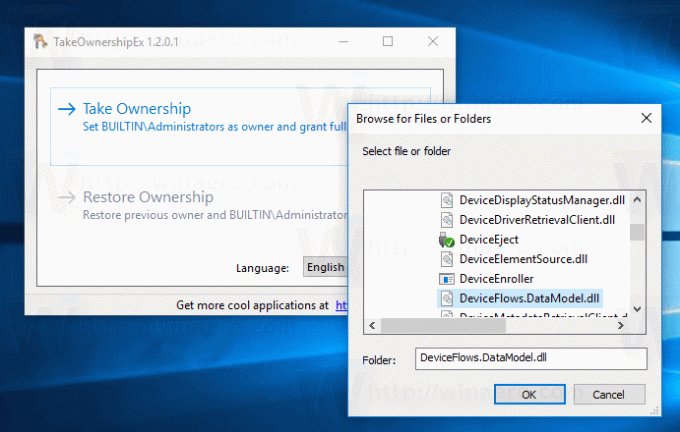
- Benennen Sie danach C:\Windows\System32\DeviceFlows um. DataModel.dll nach C:\Windows\System32\DeviceFlows. DataModel.bak.
Wenn Sie Windows 10 64-Bit ausführen, benennen Sie auch C:\Windows\SysWow64\DeviceFlows um. DataModel.dll nach C:\Windows\SysWow64\DeviceFlows. DataModel.bak
Bestätigen Sie die UAC-Eingabeaufforderung, wenn Sie dazu aufgefordert werden.
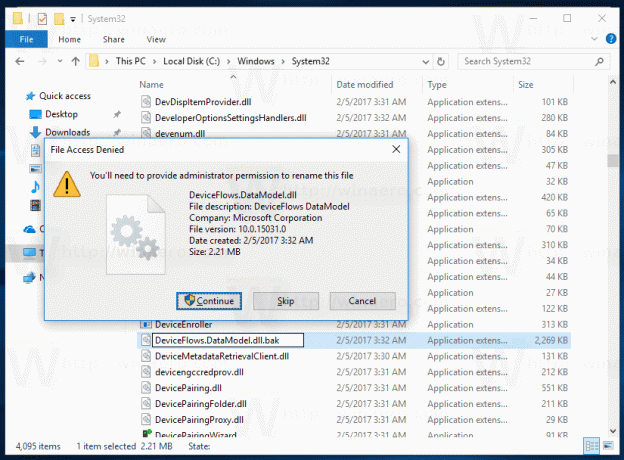

- Kopieren Sie stattdessen die Datei von Windows 10 Build 15025. Kopieren Sie bei 64-Bit-Windows 10 die Datei aus dem Ordner x86 in den Ordner SysWOW64.

- Starten Sie Windows 10 neu.
Jetzt, Einstellungen öffnen. Sie sollten in der Lage sein, Ihre Bluetooth-Geräte unter Geräte \ Bluetooth und andere Geräte zu koppeln, wenn Sie das ausprobieren möchten neue Dynamic Lock-Funktion.
 Das ist es. Credits für diesen Tipp gehen an Rafael Rivera für seine ursprünglichen Erkenntnisse über Innerhalb von Windows.
Das ist es. Credits für diesen Tipp gehen an Rafael Rivera für seine ursprünglichen Erkenntnisse über Innerhalb von Windows.

